系统时间久了就会变的慢,而慢的原因很大一部分是没有对电脑无用文件删除。如何对电脑中的垃圾进行系统清理和没用的文件呢?通常我们可以将无用的文件清理掉,以释放多余的磁盘空间,同时还可以加速电脑速度。下面小编就与大家分享一下电脑无用文件删除的办法及好处,希望能帮助大家。
电脑无用文件删除的办法及好处步骤:
清理C盘无用文件的方法:
右击C盘盘符,从弹出的右键菜单中选择“属性”项进入。
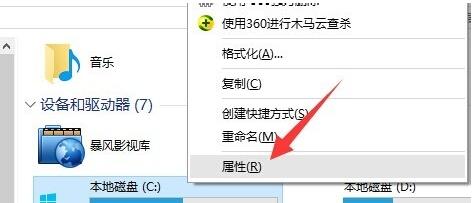
待打开“C盘 属性”窗口后,切换到“常规”选项卡,点击“磁盘清理”按钮。如图所示:
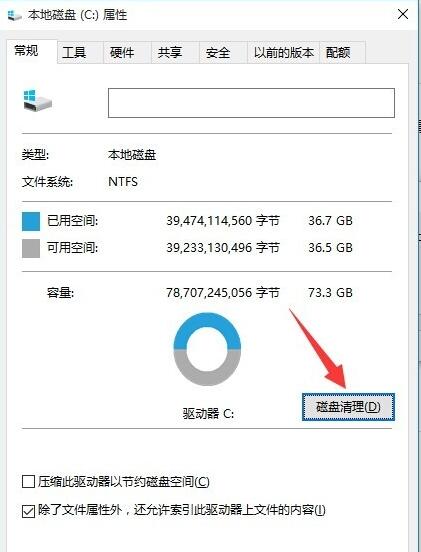
此时将自动搜索C盘的相关文件,待显示出如图所示的“C盘磁盘清理”界面后,从要删除的文件列表中,勾选要删除的系统临时文件和垃圾文件,点击“确定”即可完成清理操作。
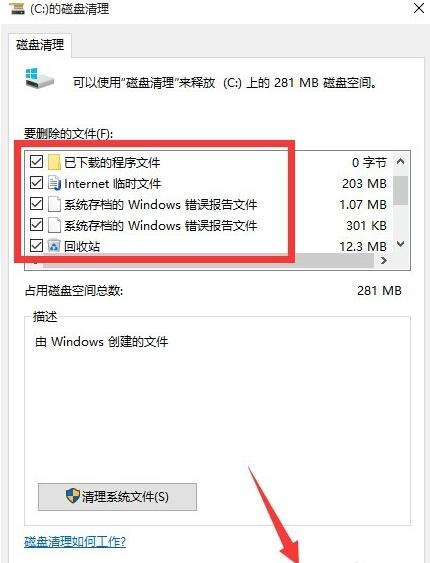
同时当我们点击“清理系统文件”按钮后,可以更加深入的清除系统文件,如图所示,在此可以清理更多系统临时文件。
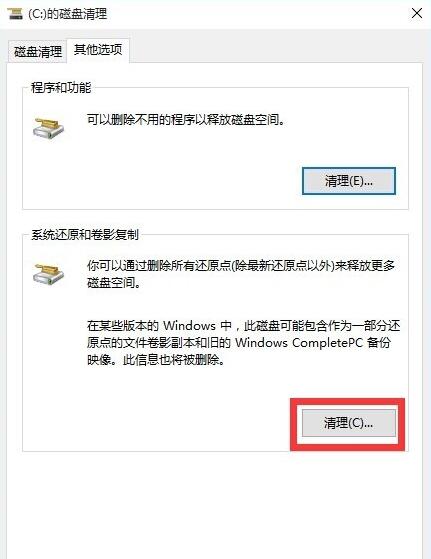
以了就是电脑无用文件删除的办法及好处,是不是也挺简单而且实用的,不需要使用任何第三方工具,使用系统自带的工具就可以解决这个问题了。以上就是Windows7系统之家小编给大家带来的系统清理图文教程。
Copyright ©2018-2023 www.958358.com 粤ICP备19111771号-7 增值电信业务经营许可证 粤B2-20231006